Com obrir el tauler de control a Windows 11

Descobreix com obrir el Tauler de control a Windows 11 amb diverses opcions eficients.
Windows sempre ha estat molt important en personalització i personalització, de manera que és natural que la tendència també continuï amb Windows 11 . Si, després d'instal·lar una còpia nova de Windows 11, voleu personalitzar el vostre ordinador i donar-li aquesta empenta addicional, una cosa tan petita com canviar a un conjunt diferent de tipus de lletra per a Office pot fer el truc.
Per tant, tenint això en compte, fem una ullada a les diferents maneres en què podeu instal·lar tipus de lletra a Windows 11.
La instal·lació de fonts és un procés bastant senzill. Aquí teniu les tres maneres de fer-ho:
Continguts
Mètode 01: Baixeu i instal·leu des de Microsoft Store
Amb aquest mètode, podeu descarregar i instal·lar els vostres tipus de lletra des del mateix lloc. Per instal·lar tipus de lletra des de Microsoft Store, obriu la Microsoft Store i cerqueu "fonts". Un cop obtingueu les recomanacions, feu clic a Fonts: explora nous tipus de lletra .
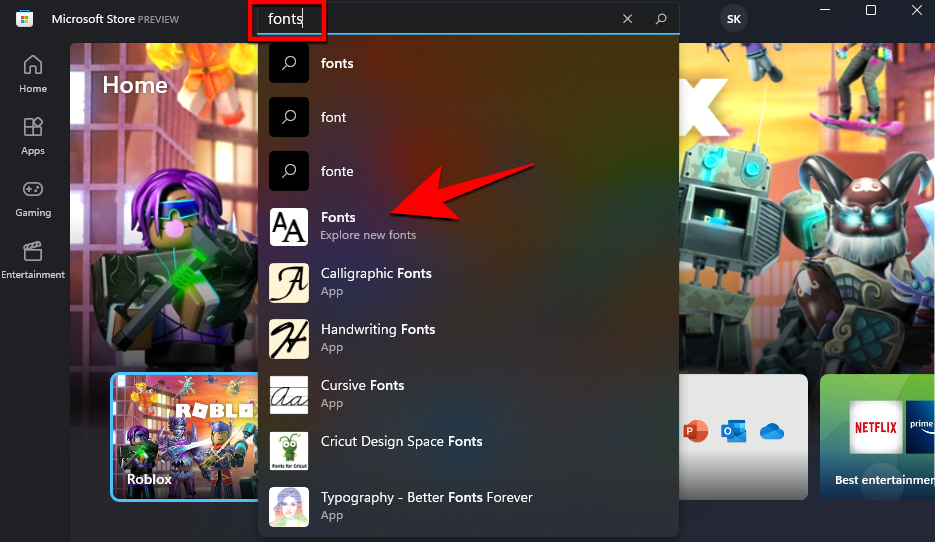
Això us oferirà un munt d'opcions de tipus de lletra per explorar, tant gratuïtes com de pagament. Trieu-ne un que us agradi i feu-hi clic. Per al nostre exemple, estem escollint "Esborrany de tinta".
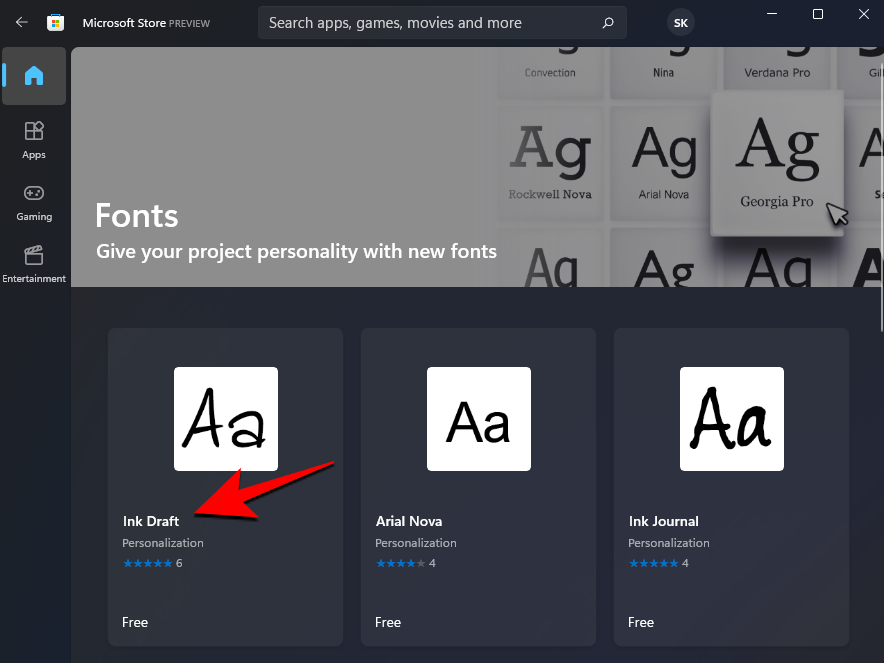
A continuació, feu clic a Gratuït per instal·lar els que són gratuïts.
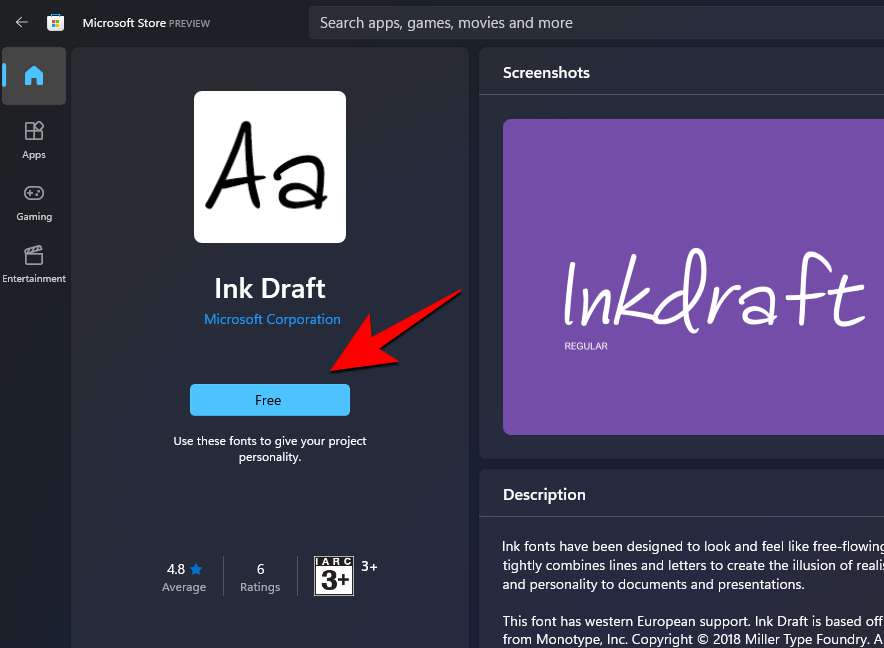
Si trieu una font de pagament, veureu el seu preu reflectit en blau. Feu-hi clic i seguiu les instruccions a la pantalla per comprar-lo.
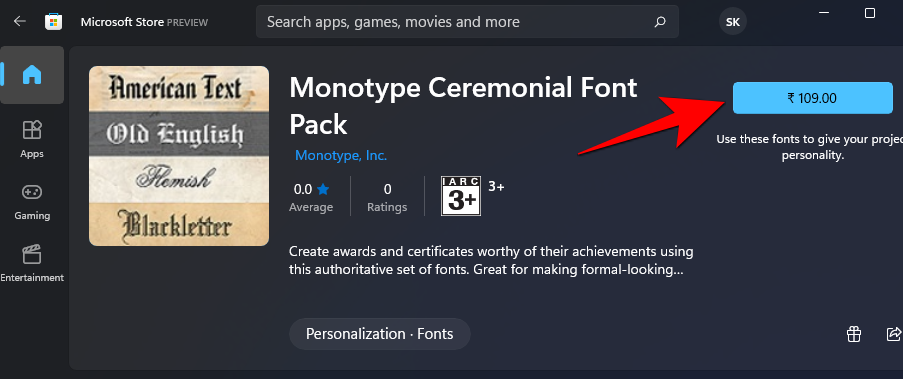
Un cop descarregat, feu clic a Inicia per instal·lar-lo.

I ja està! Els vostres tipus de lletra ja estan carregats i llestos per utilitzar-los a les aplicacions de Microsoft Office.
Relacionat: Com desinstal·lar Microsoft Edge de Windows 11
Mètode #02: Baixeu-lo des del web i instal·leu-lo manualment
Si no trobeu res que s'adapti al vostre estil a Microsoft Store, podeu provar de baixar fonts de tercers. Hi ha molts llocs per descarregar tipus de lletra. Aquí teniu alguns que potser voldreu consultar:
Un cop hàgiu baixat els vostres arxius de fonts, feu-hi clic amb el botó dret i seleccioneu Mostra més opcions .
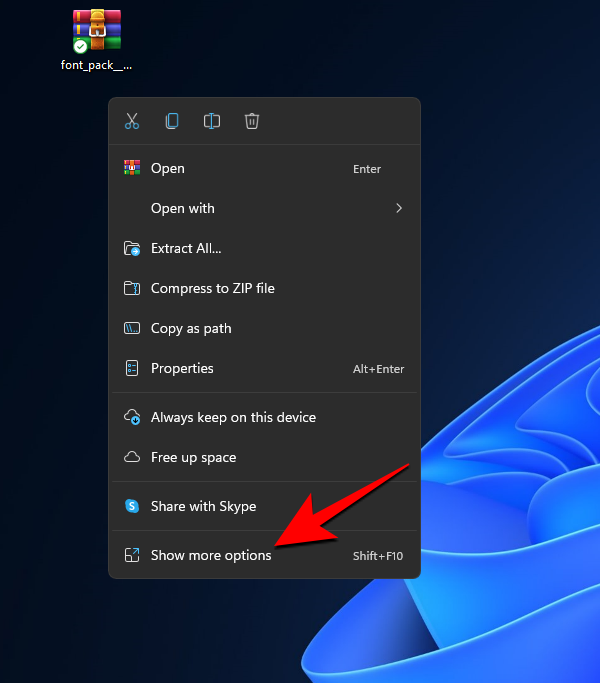
A continuació, descomprimiu-los mitjançant un arxivador de fitxers com ara 7-zip o WinRar.
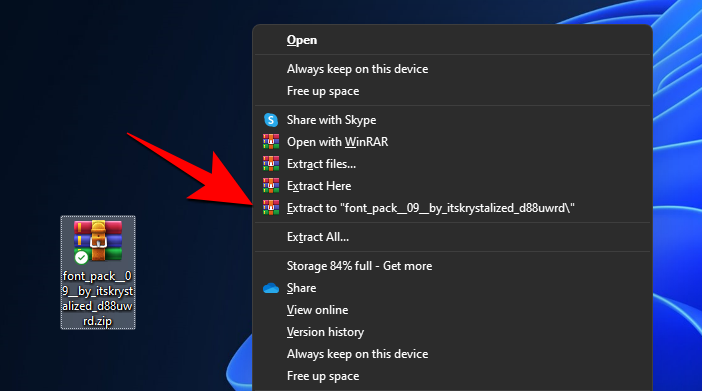
Ara, tindreu el fitxer de tipus de lletra disponible al vostre ordinador que podeu instal·lar mitjançant qualsevol dels mètodes que s'indiquen a continuació. És bastant fàcil.
Relacionat: 6 maneres d'actualitzar els controladors a Windows 11
Feu clic amb el botó dret al fitxer del tipus de lletra i, a continuació, feu clic a Mostra més opcions.
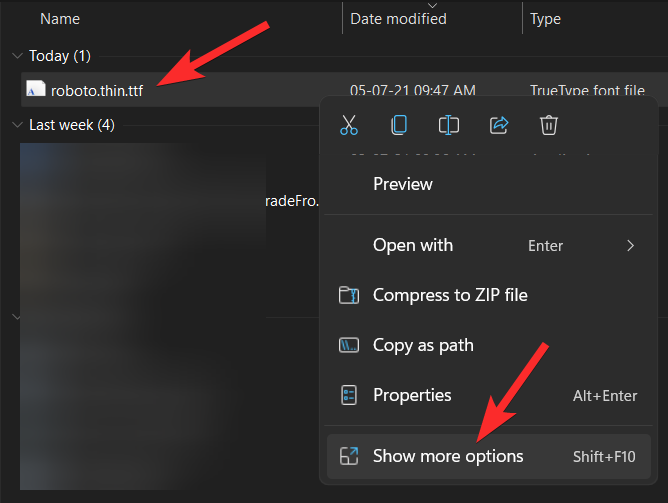
Ara, feu clic a Instal·la.
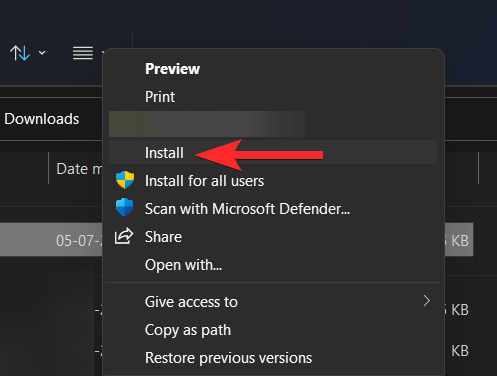
El sistema s'instal·larà automàticament.
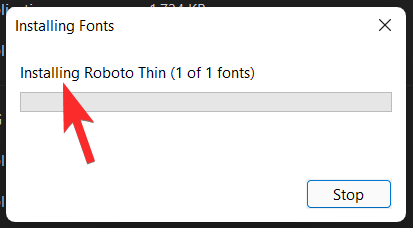
Mètode 2.2: des de la vista prèvia de la font
Una altra manera d'instal·lar els fitxers de tipus de lletra extrets és fent-hi doble clic.
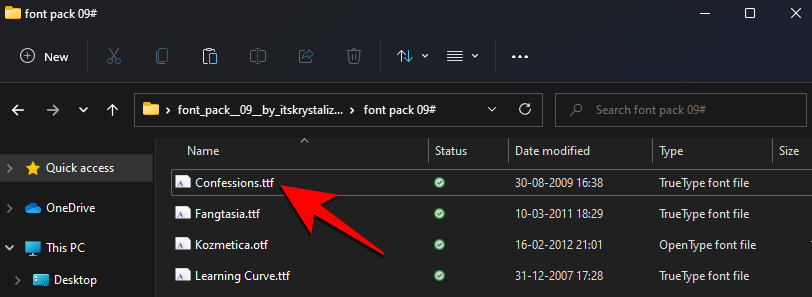
I després feu clic a Instal·la .
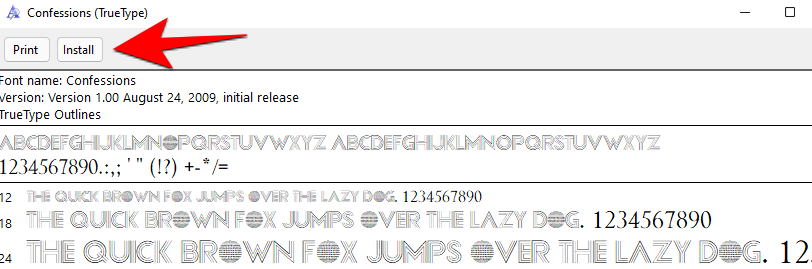
Mètode 2.3: instal·lar des de la configuració (amb arrossegar i deixar anar)
Ara premeu Win + I per obrir Configuració i feu clic a Personalització al tauler esquerre.
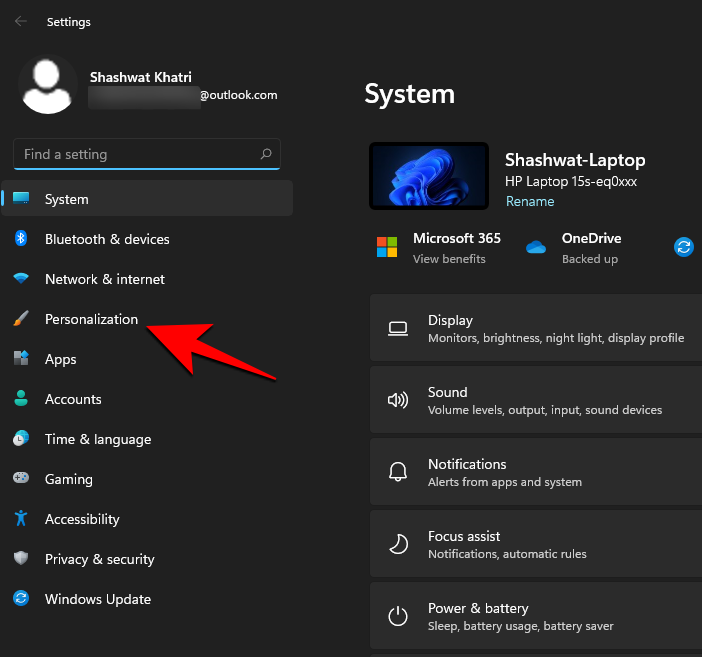
A la dreta, desplaceu-vos cap avall i feu clic a Fonts .
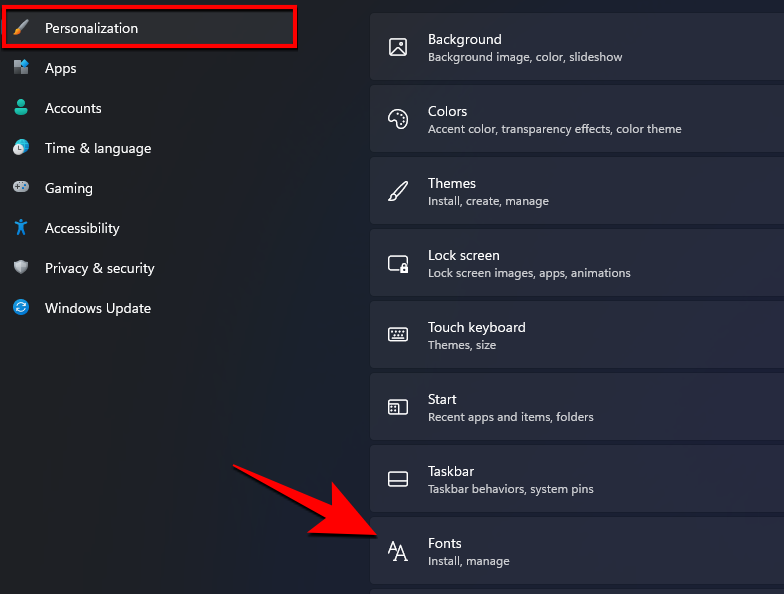
Veureu una opció "Arrossegar i deixar anar per instal·lar" a "Afegeix tipus de lletra".
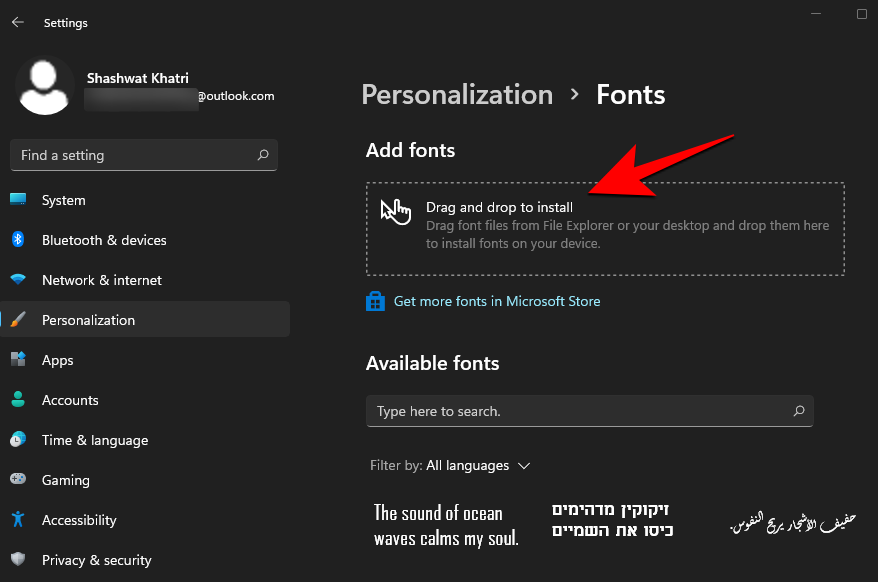
Per tant, feu el que us demani. Obriu la carpeta on heu extret els tipus de lletra i arrossegueu-los i deixeu-los anar a l'àrea Arrossegueu i deixeu anar per instal·lar a Configuració.
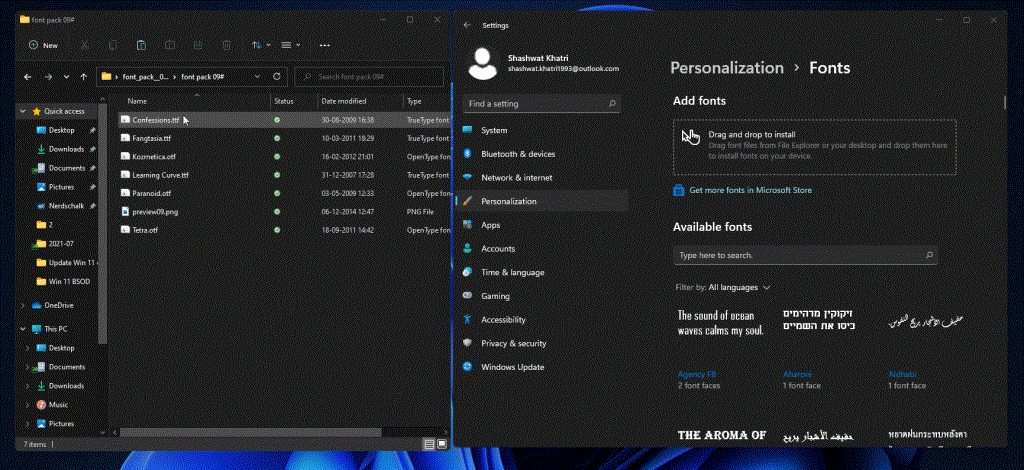
Els fitxers de tipus de lletra tindran el format .tff o .otf. Assegureu-vos que no arrossegueu i deixeu anar fitxers que no estiguin en aquests dos formats, ja que no s'instal·laran d'aquesta manera.
Com descarregar tipus de lletra per a tots els idiomes
Per defecte, la finestra 11 només tindrà tipus de lletra per a l'idioma anglès i la seva escriptura llatina. Però també és possible descarregar tipus de lletra per a tots els idiomes. A continuació us indiquem com podeu fer-ho:
Mètode #01: des de l'aplicació Configuració
Premeu Windows + iper obrir Configuració i feu clic a Personalització al tauler esquerre.
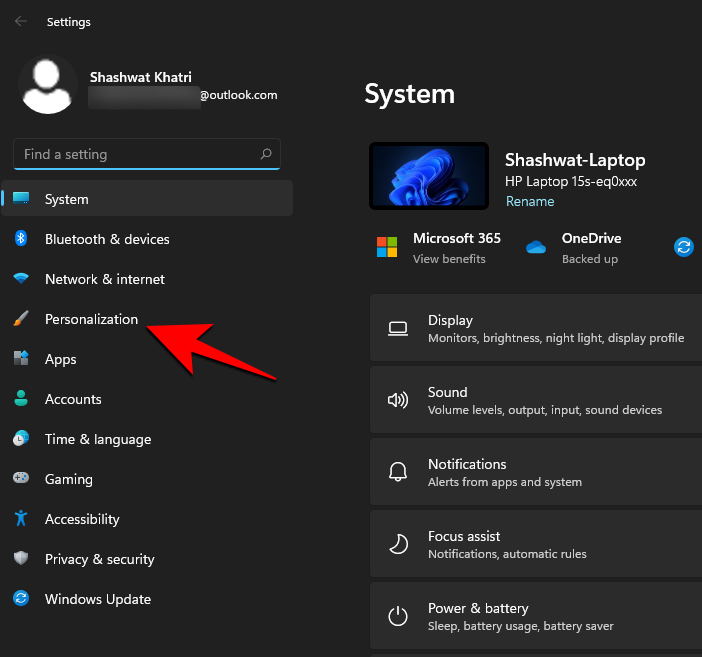
Feu clic a Fonts a la dreta.
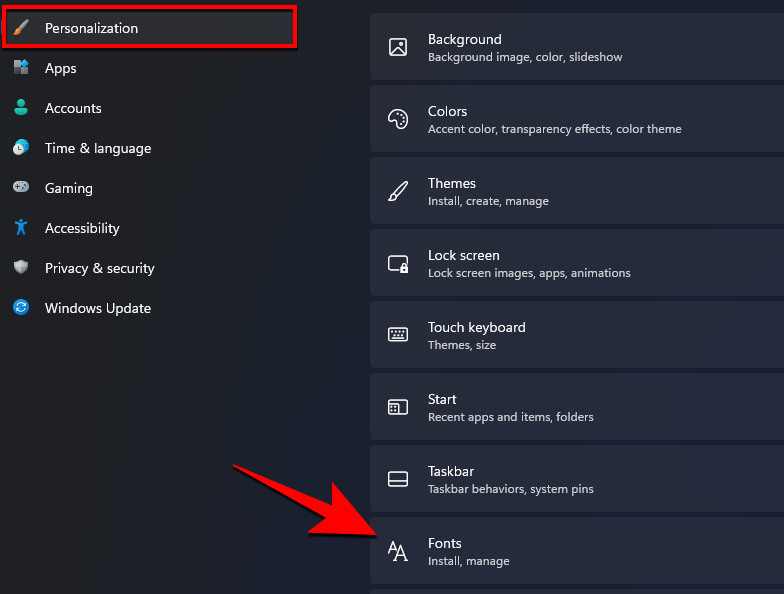
Ara, desplaceu-vos cap avall i feu clic a Descarrega els tipus de lletra per a tots els idiomes a "Configuració relacionada".
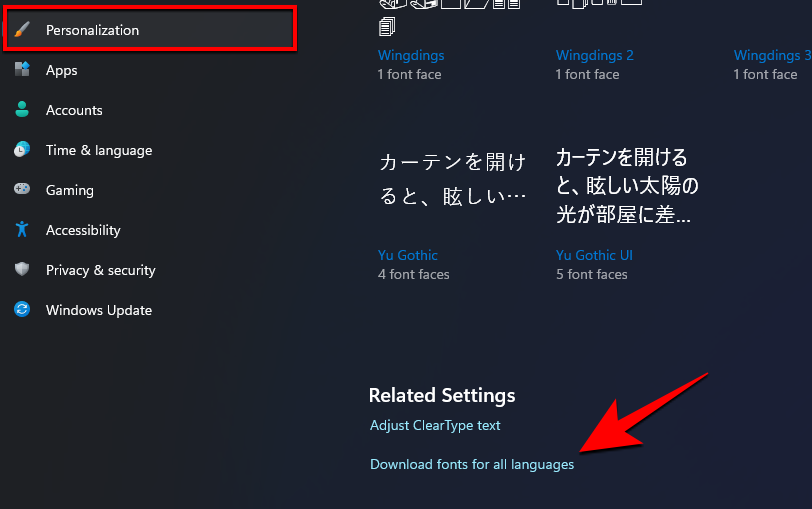
Quan se us demani, feu clic a D' acord .
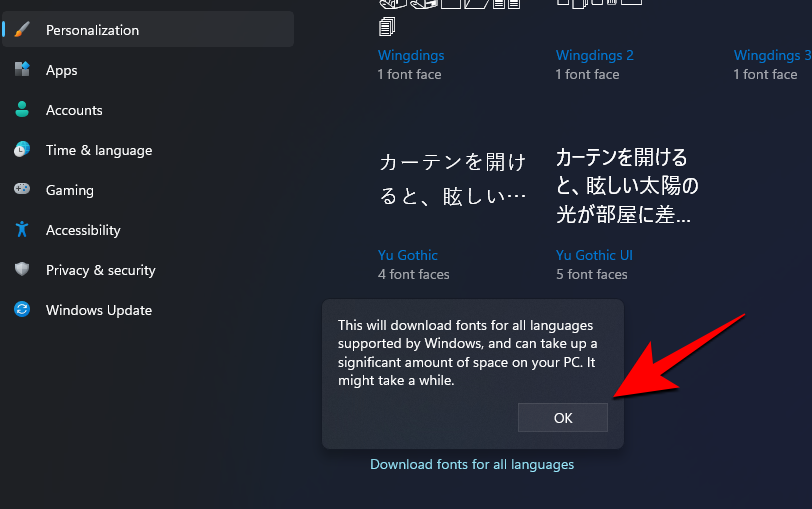
Rebràs una notificació que t'indica que Windows està afegint algunes funcions noves.

Un cop finalitzada la descàrrega, els tipus de lletra s'instal·laran automàticament. Tingueu en compte que baixar i instal·lar tipus de lletra per a tots els idiomes ocuparà una part important de l'espai del vostre disc. Per tant, feu-ho només si realment els necessiteu.
Mètode #02: des del tauler de control
La mateixa opció també està disponible des del tauler de control. Per descarregar tipus de lletra per a tots els idiomes, primer, premeu Win + R per obrir el quadre RUN, escriviu "tauler de control" i premeu Enter.
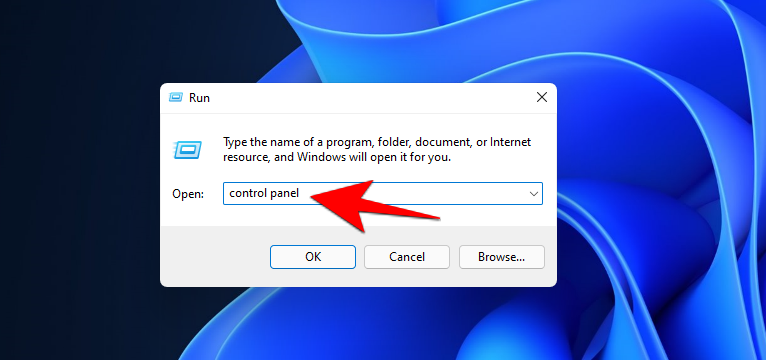
Feu clic a Aparença i personalització .
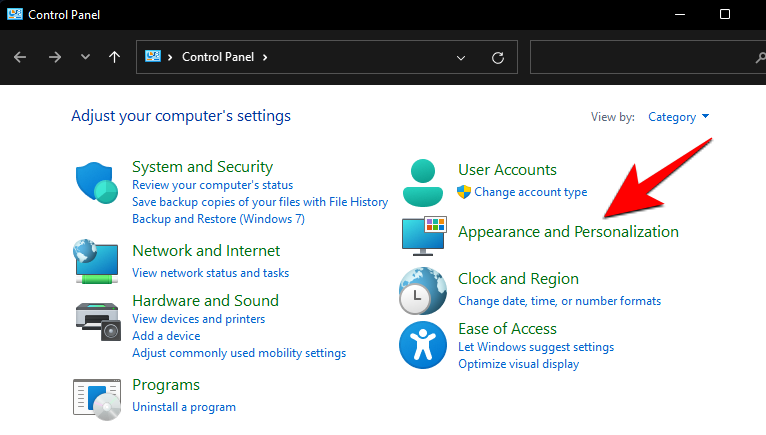
A continuació, feu clic a Fonts .
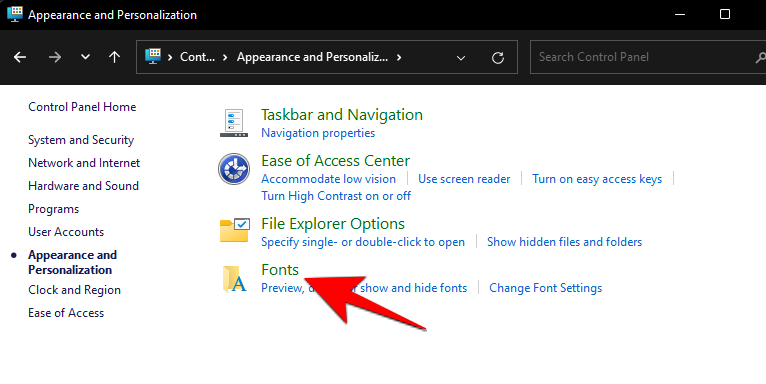
Feu clic a Descarrega els tipus de lletra per a tots els idiomes al tauler esquerre.
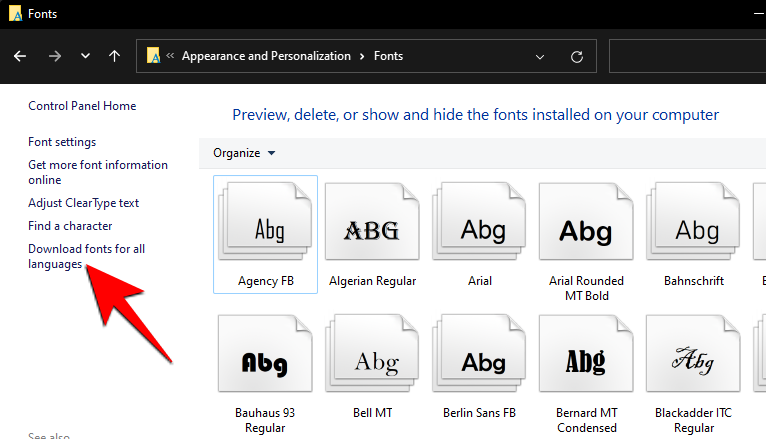
Quan se us demani, feu clic a Sí .
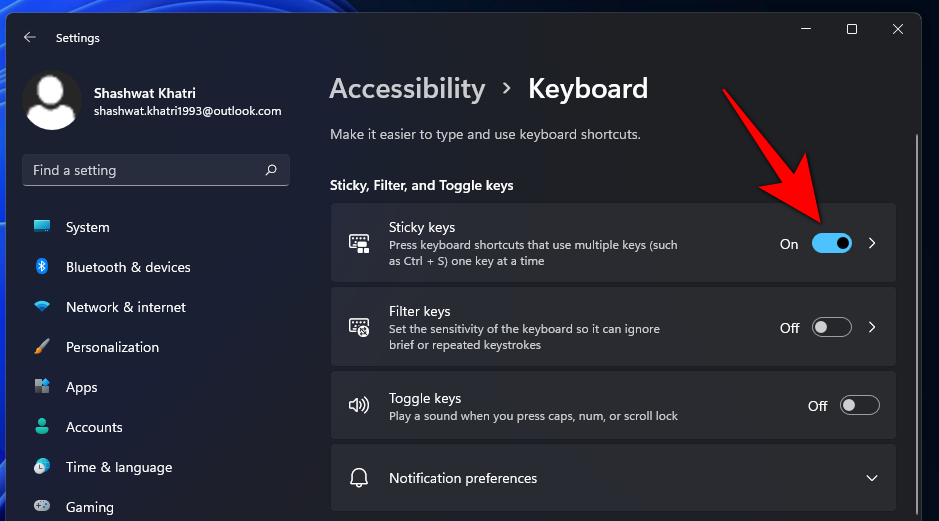
Com desinstal·lar tipus de lletra a Windows 11
Si heu estat instal·lant tipus de lletra de gust o no i us costa examinar els innombrables estils diferents que heu descarregat, o simplement voleu netejar un espai preciós, desinstal·lar aquests tipus de lletra us ajudarà definitivament. A continuació us indiquem com podeu fer-ho:
Premeu Win+I i obriu Configuració i, a continuació, feu clic a Personalització al tauler esquerre.
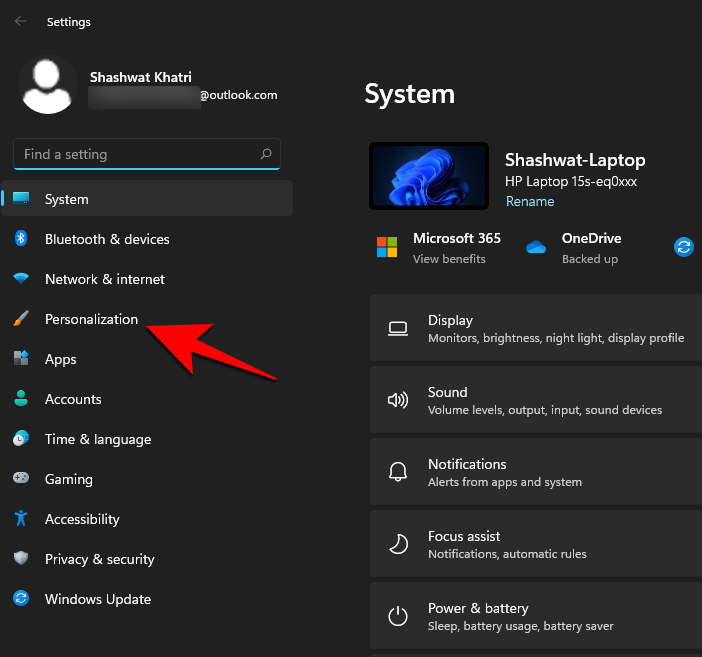
A continuació, feu clic a Fonts a la dreta.
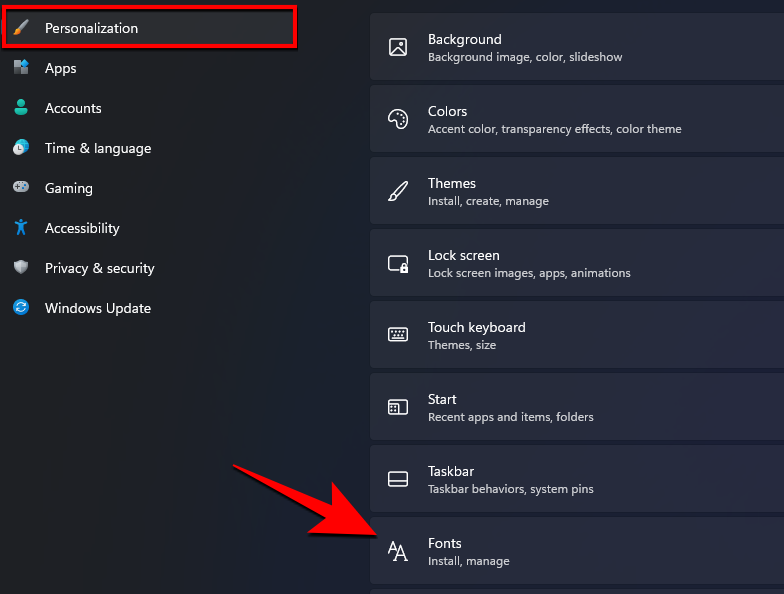
Feu clic al tipus de lletra que voleu desinstal·lar (també el podeu cercar escrivint el seu nom a "Tipus de lletra disponibles").

Ara seleccioneu Desinstal·la .
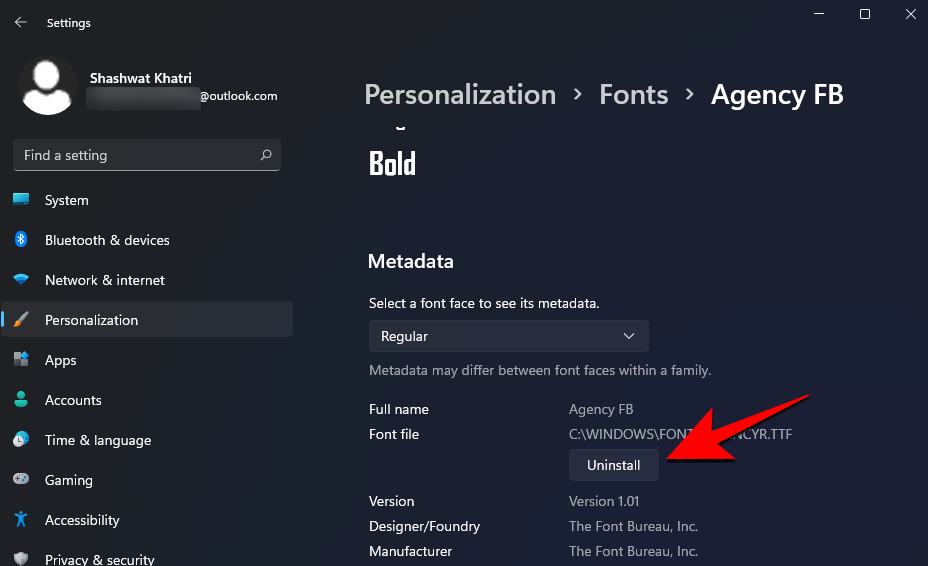
I ja està. El vostre tipus de lletra s'ha suprimit del vostre ordinador.
Els escriptors saben com els canvis subtils al seu flux de treball poden despertar la imaginació per mantenir els dits en moviment. I canviar els tipus de lletra a Windows 11 és una manera de fer-ho.
RELACIONATS
Descobreix com obrir el Tauler de control a Windows 11 amb diverses opcions eficients.
Windows 11 s'ha llançat al públic i Microsoft ha llançat un nou assistent personalitzat per ajudar-vos a incorporar-vos. Windows 11 aporta nombrosos canvis, inclosa la possibilitat d'instal·lar...
Microsoft Teams és una de les eines de col·laboració àmpliament utilitzades amb més de 20 milions d'usuaris actius diaris. El servei ofereix funcions com ara missatgeria instantània, videoconferència i àudio, fitxers...
L'última iteració de Windows és tot el que els entusiastes de la tecnologia volien que fos. Des d'una millor compatibilitat d'aplicacions fins a una interfície d'usuari magnífica, hi ha molt per bavejar. Però hi ha una…
20 de febrer de 2021: Google ara ha bloquejat totes les extensions de Meet que van ajudar amb la visualització de la quadrícula, incloses les que s'esmenten a continuació. Aquestes extensions ja no funcionen i l'única alternativa sembla ser...
Windows 11 Insider Build s'ha deixat anar en estat salvatge i està cridant molt l'atenció tant dels admiradors com dels crítics. El nou disseny és generalment agradable a la vista, però hi ha alguns elements que...
Les reunions en línia eren un refugi per al progrés i l'aprenentatge, però aviat van ser bombardejades per usuaris anònims per interrompre el procés i fer bromes. Això es va anomenar "Zoombombing". Que…
La filtració de Windows 11 i l'Insider Dev Build han donat lloc a milions d'instal·lacions virtuals i natives del sistema operatiu en poc més d'una setmana. Si també heu passat a Windows 11, potser...
Microsoft ha llançat finalment la primera versió de Vista prèvia d'Insider per a Windows 11. Aconseguir-la és bastant senzill des de Windows 10. Només cal que inicieu la sessió amb el vostre compte de Microsoft a Windows Inside...
En l'àmbit de les reunions virtuals i les aplicacions de videoconferència, no es pot negar que Google Meet destaca definitivament. Aquesta aplicació de videotrucades en constant evolució no es frena pel que fa al que té...
Microsoft Teams us ofereix un munt de funcions per personalitzar els vostres xats. Fins i tot podeu amagar els xats d'algú si ja no esteu en contacte amb ells o ja no formen part del vostre equip. Segueix a…
Tot i que les notificacions són essencials en alguns casos, de vegades es converteixen en un element de distracció. Igual que el vostre telèfon, un ordinador també us pot distreure amb notificacions. És per això que Windows 11 inclou...
Google Meet està agafant força a mesura que segueix llançant actualitzacions per provar de competir amb les grans aplicacions de videoconferència del dia. Amb la seva darrera actualització, Google Meet ara pot contenir fins a 250 usos...
Windows 11 s'ha produït des de fa molt de temps i aquest sistema operatiu no està exempt de grans canvis. És natural sentir-se ofès pels canvis, però, en el fons, el sistema operatiu encara és fidel al seu...
Windows 11 ha recorregut un llarg camí des que es va anunciar i les versions beta semblen rebre cada dia més provadors. Windows es va traslladar a les aplicacions UWP per al seu sistema i la botiga de Windows de tornada...
Si teniu problemes de connectivitat, potser voldreu provar d'esborrar la memòria cau DNS. No et preocupis, fer-ho no requereix cap coneixement tècnic per part teva i és bastant fàcil...
El nou sistema operatiu de Microsoft, Windows 11, està aportant molts elements visuals nous als seus menús, carpetes i fins i tot aplicacions. I la Microsoft Store, que es troba al cor de l'Android-to-Windows...
Google Meet és el nou servei de videoconferència llançat per Google que ofereix un paquet d'ús totalment gratuït juntament amb funcions de primera línia, com ara l'encriptació d'extrem a extrem i...
Zoom és un gran client de reunions que us permet xatejar amb fins a 100 membres de manera gratuïta alhora que us permet afegir fons personalitzats, crear subgrups per als vostres participants i utilitzar anotacions durant mi...
Google Meet permet als usuaris dur a terme reunions de grup de fins a 250 participants en una sola trucada, però en un moment donat, el servei només permet veure 16 participants en visualitzar cadascun d'ells...
Aprendréu a veure i esborrar l
Troba "Aquest PC" de manera ràpida i senzilla a Windows 11 i Windows 10 amb aquesta guia completa. Inclou pas a pas les millors opcions.
Descobreix com obrir el Tauler de control a Windows 11 amb diverses opcions eficients.
Si utilitzeu Windows 10 i necessiteu que la bateria duri més, no trobareu la configuració predeterminada a favor vostre. Haureu de caminar una milla més. A continuació, es mostra com maximitzar la durada de la bateria a Windows 10.
Apreneu a fer que Microsoft Windows 11 buidi automàticament la paperera de reciclatge en un moment determinat.
El bloqueig dinàmic de Windows 11 us ajudarà a mantenir segur el vostre ordinador bloquejant-lo després de 30 segons. Aquests són els passos a seguir.
El mode de repòs a Windows 11 és una característica molt útil, aquí teniu com podeu activar-lo i desactivar-lo per a una millor experiència d'usuari.
Utilitzeu el dictat amb puntuació automàtica a Windows 11 per facilitar l'escriptura i estalviar temps en el procés.
Desactivar la cerca de Bing hauria de ser suficient per desfer-se de les cerques ràpides. Podeu fer-ho mitjançant l'Editor del registre de Windows 11s.
Manteniu el Gestor de tasques sempre a la part superior a Windows 11, de manera que sigui fàcil de trobar quan necessiteu llegir l'aplicació. Aquests són els passos a seguir.


























